Crear una azalea amb les màscares de transformació¶

Nota
Aquesta pàgina s'ha adaptat des d'una publicació original a la pàgina principal del Krita a KDE UserBase.
D'acord, fa temps que volia fer una guia d'aprenentatge per a les màscares de transformació, i aquesta acabarà sent una guia d'aprenentatge per al dibuix de flors. Recordeu que es requereix que utilitzeu com a MÍNIM el Krita 2.9.4. Conté una certa acceleració que permet treballar amb les màscares de transformació de manera fiable!
M'agrada dibuixar flors perquè són un tema poc apreciat, però permeten molta pràctica en termes de representació. A més, amb elles podreu explorar trucs genials en el Krita.
La flor d'avui és una azalea. Aquestes flors generalment són de color rosa a vermell i apareixen en grups. Els grups em permeten exercitar amb les màscares de transformació!
He obtingut una imatge de la Wikipedia com a referència, principalment perquè és de domini públic, i com a artista considero important respectar els altres artistes. Podreu copiar-la i, si ja teniu un llenç, feu «» o «».
Llavors, si no teniu un llenç nou, creeu-ne un. He creat un llenç A5 amb 300 ppp. Aquest no és gaire gran, però només estem practicant. També tinc el color de fons establert a un color groc grisenc (#CAC5B3), en part perquè em recorda al paper, i en part perquè el blanc brillant de la pantalla pot danyar els ulls i dificultar l'enfocament en els valors i colors mentre es pinta. A més, a causa de la falta de tensió en els ulls, us sentireu més alleujats. Altres artistes utilitzen #C0C0C0, o fins i tot valors més diferents.
De manera que si aneu a «», trobareu que ara la imatge de referència i la del llenç de treball estan una al costat de l'altra. La raó per la qual estic emprant això en lloc de l'acoblador és perquè soc mandrós i no tinc ganes de desar la imatge de la Wikipedia. No la tocarem massa.
Dibuixem!¶
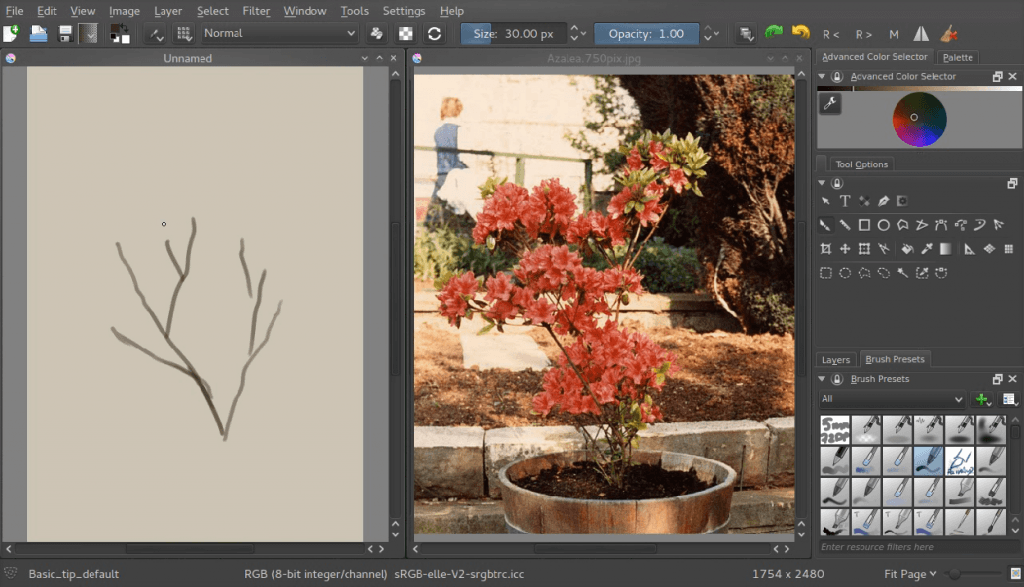
Primer crearem un munt de branques. Aquí he triat un color lleugerament més fosc del que és habitual, perquè sé que més endavant pintaré sobre aquestes branques amb colors més clars. Mireu a la referència per a veure com estan formades les branques.
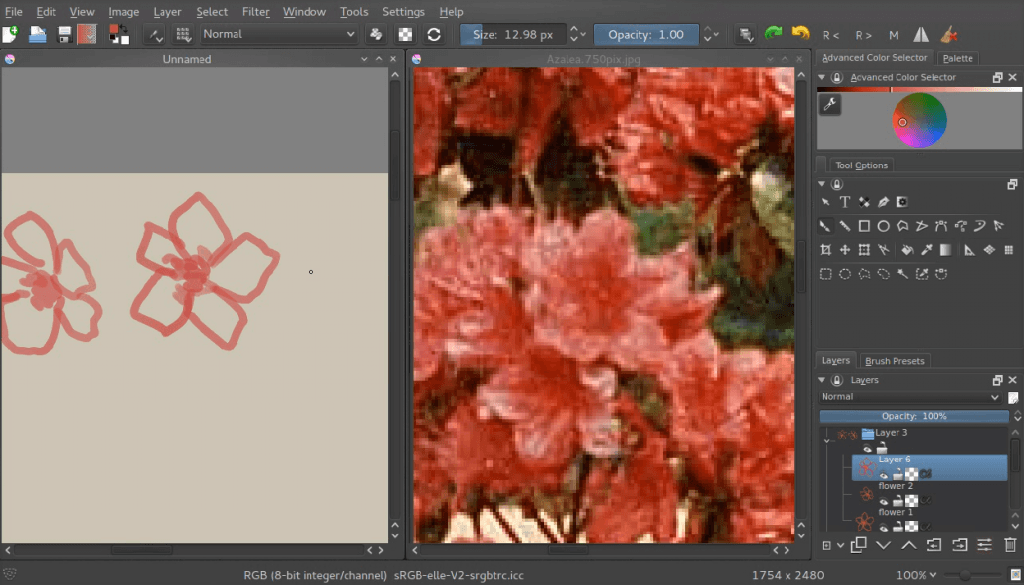
A continuació farem una aproximació d'una sola flor en una capa. En crearem unes quantes, totes en capes separades. Tampoc mostra el vermell de la imatge amb l'eina Mostra de color, però l'endevinarem. Aquesta és una bona pràctica, de manera que podrem aprendre a analitzar un color i a utilitzar el nostre selector de color. Si només agaféssim els colors des de la imatge, seria difícil entendre la relació entre ells, de manera que és millor intentar combinar-los a ull.
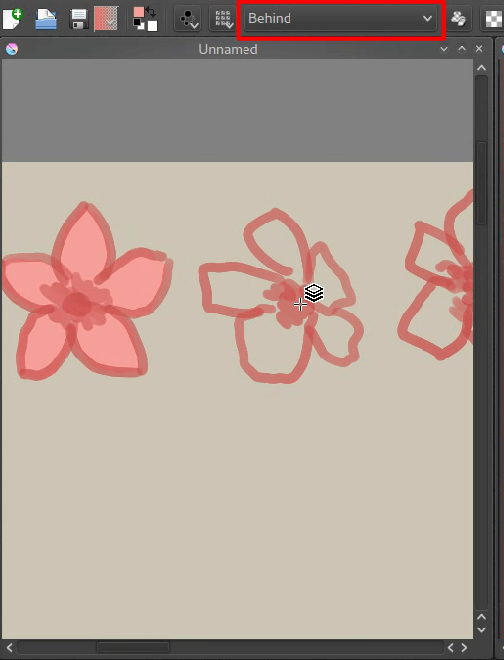
He escollit crear la forma de la flor opaca de manera ràpida utilitzant el mode de barreja Darrere. Això vol dir que el Krita pintarà els píxels nous al darrere dels vells. Molt útil per a emplenar ràpidament les formes, simplement no oblideu tornar a Normal una vegada hàgiu acabat.
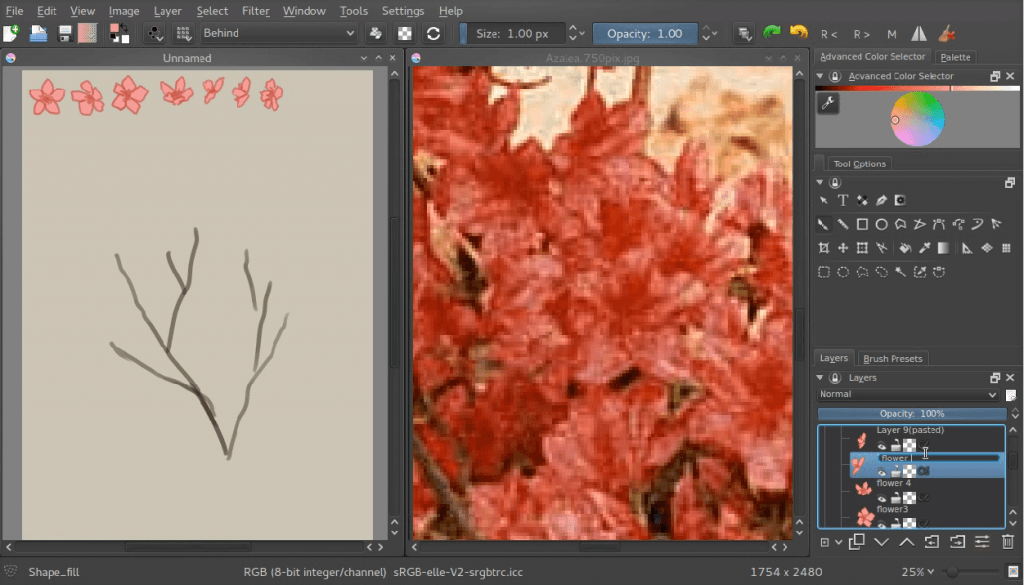
Ara, col·locarem les flors a la cantonada superior esquerra i les agruparem. Les podreu agrupar creant una capa de grup i seleccionant les capes amb flors a l'acoblador amb la drecera Ctrl + fent  i arrossegar-la cap al grup. La raó per la qual les col·loquem a la cantonada superior esquerra és perquè les seleccionarem molt, i el Krita permet seleccionar ràpidament les capes amb la drecera R + fent
i arrossegar-la cap al grup. La raó per la qual les col·loquem a la cantonada superior esquerra és perquè les seleccionarem molt, i el Krita permet seleccionar ràpidament les capes amb la drecera R + fent  sobre el llenç. Simplement, manteniu premuda la tecla R i feu
sobre el llenç. Simplement, manteniu premuda la tecla R i feu  sobre els píxels que pertanyen a la capa que voleu, i el Krita seleccionarà la capa a l'acoblador Capes.
sobre els píxels que pertanyen a la capa que voleu, i el Krita seleccionarà la capa a l'acoblador Capes.
Capes clonades¶
Ara, crearem grups. El que farem és seleccionar una flor determinada i després crear una capa clonada nova. Una capa clonada és una capa que és literalment un clon de l'original. No es poden editar, però si editeu l'original, la capa clonada seguirà aquests canvis. Les Capes clonades i les Capes de fitxer són els nostres millors amics quan es tracta de les màscares de transformació, i veureu perquè en un moment.

Notareu ràpidament que les nostres flors no són prou bones per a un grup: per exemple, necessitarem molts més angles en el perfil. Si només hi hagués una manera de transformar-les… però no podem fer-ho amb les capes clonades. O sí que podem?
Comencem a utilitzar les màscares de transformació!¶
Les Màscares de transformació són una característica realment poderosa introduïda en la versió 2.9. De fet, són tan poderoses que quan les utilitzeu per primera vegada, ni tan sols començareu a comprendre on utilitzar-les.
Les màscares de transformació ens permeten efectuar una operació de transformació dins d'una capa, sobre qualsevol capa. Fent que sigui completament dinàmica! Això inclou les nostres flors a la capa clonada!
Com utilitzar-les:
Feu  sobre la capa en la qual voleu realitzar la transformació i afegiu una Màscara de transformació.
sobre la capa en la qual voleu realitzar la transformació i afegiu una Màscara de transformació.
Ara hi hauria d'haver afegida una màscara de transformació. La reconeixereu per la petita icona de «tisora».
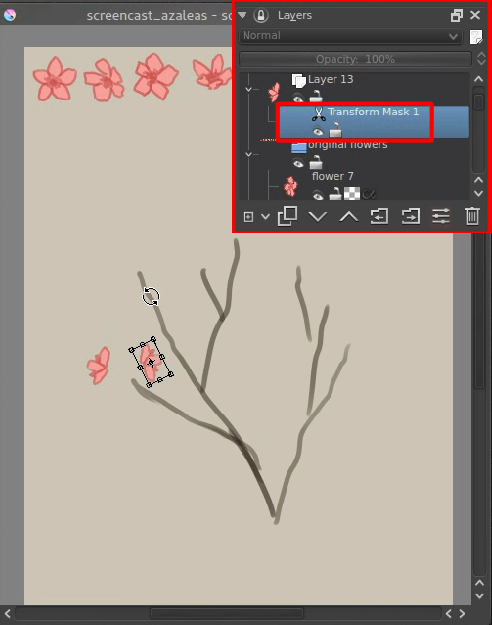
Ara, amb la màscara de transformació seleccionada, seleccioneu i feu girar la capa clonada. Apliqueu la transformació. Sabreu que heu tingut èxit quan pugueu ocultar la màscara de transformació i la capa torni al seu estat original!
Fins i tot podreu editar la vostra transformació! Simplement, activeu de nou mentre esteu sobre una màscara de transformació, i veureu la transformació original de manera que podreu editar-la. No obstant això, si feu una operació de transformació diferent, restablireu del tot la transformació, així que aneu amb compte.
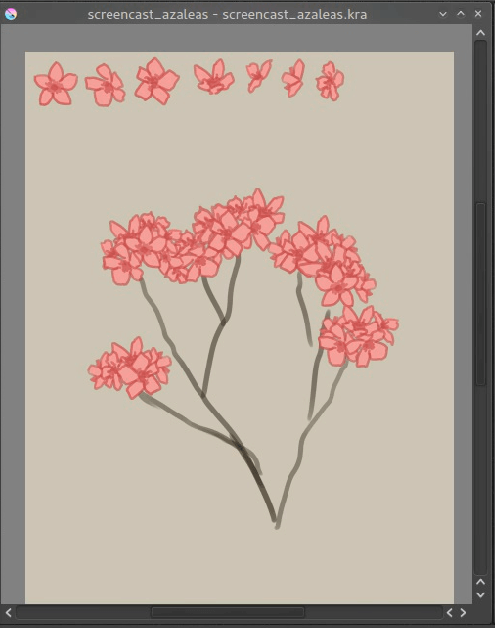
Només utilitzarem transformacions afins a aquesta guia d'aprenentatge (les quals són les transformacions Normal i en Perspectiva), però això també es pot fer amb Deformació, Gàbia i Liqüescent, les quals tindran una mica de retard (3 segons per a ser precisos). És per a evitar que el vostre ordinador se sobrecarregui amb aquestes transformacions més complexes, de manera que pugueu seguir pintant.
Continuarem creant els nostres grups fins que tinguem un bon arranjament.
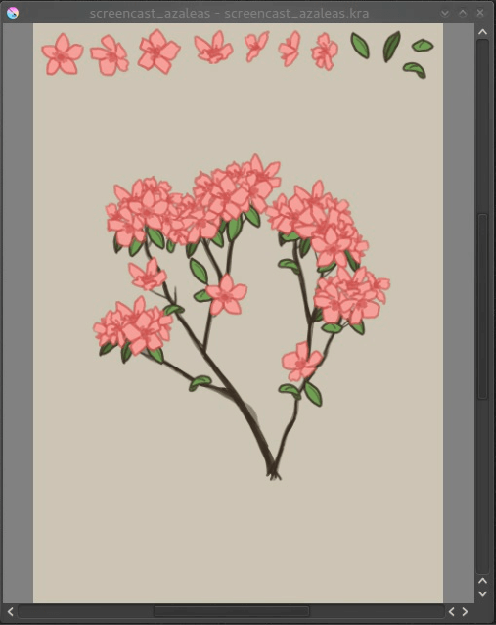
Ara feu el mateix amb les fulles.
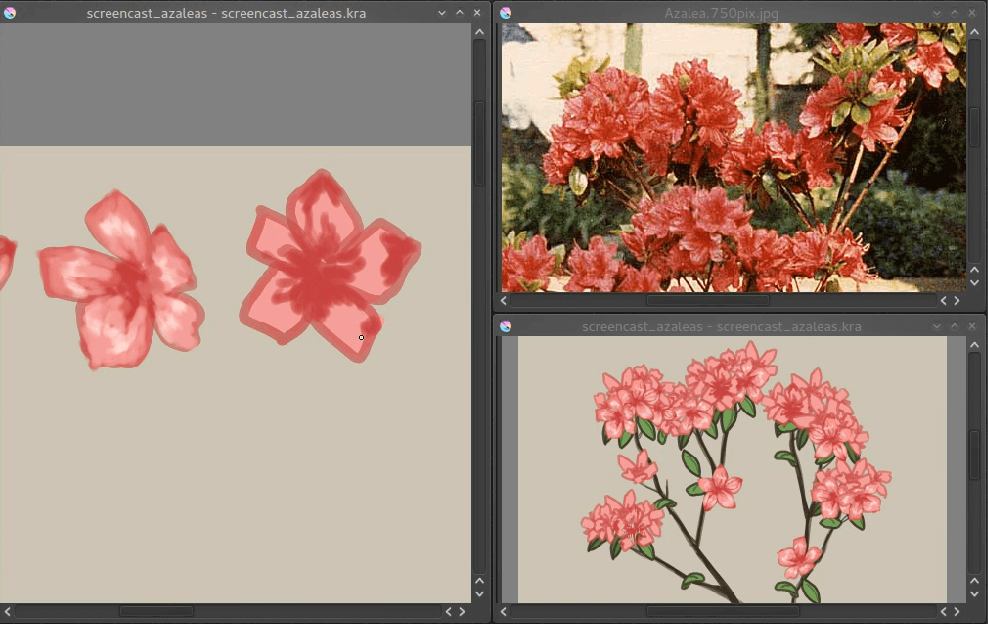
Ara, si seleccioneu les capes de pintura originals i dibuixeu sobre seu, veureu que totes les màscares clonades s'actualitzen immediatament!
A dalt veureu que s'ha afegit una vista nova perquè puguem centrar-nos a pintar la flor i alhora veure com es veurà. Podeu crear una vista nova anant a «» i seleccionant el nom del vostre llenç actual (primer feu un desament!). Les vistes es poden girar i emmirallar.
Ara continueu pintant les flors i fulles originals, i passarem a afegir una ombra addicional perquè sembli més real!
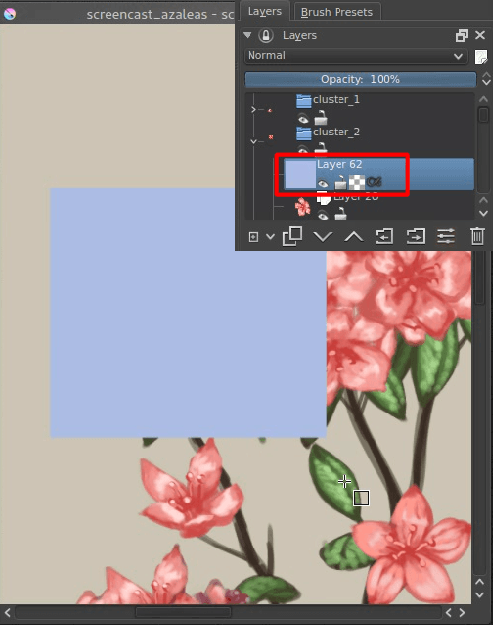
Ara utilitzarem l'Herència alfa. És un concepte mal entès, perquè molts programes utilitzen màscares de retallat, les quals escurçaran l'alfa de la capa només emprant l'alfa de la primera capa següent.
No obstant això, l'herència alfa utilitza totes les capes d'una pila, de manera que no totes les capes del grup tindran activa l'herència alfa o totes les capes de la pila quan la capa no estigui en un grup. A causa que la majoria de les persones té una capa opaca a la part inferior de la seva pila de capes, l'herència alfa no semblarà fer gaire.
Però per a nosaltres, l'herència alfa és útil, perquè podem emprar totes les capes clonades en un grup (si les agrupem), transformades o no, per a retallar. Simplement, dibuixeu un quadrat blau clar sobre totes les flors en algun grup.

Després premeu l'última icona a la pila de capes, el botó d'herència alfa, per a activar l'herència alfa.
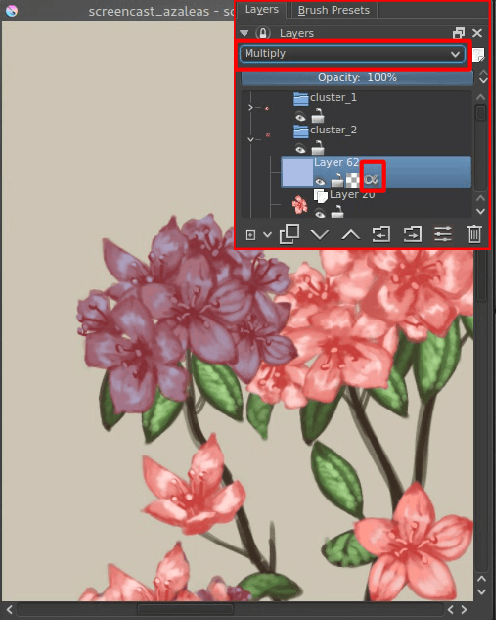
Després establiu la capa a Multiplica, de manera que es veurà tot com amb un blau més fosc.
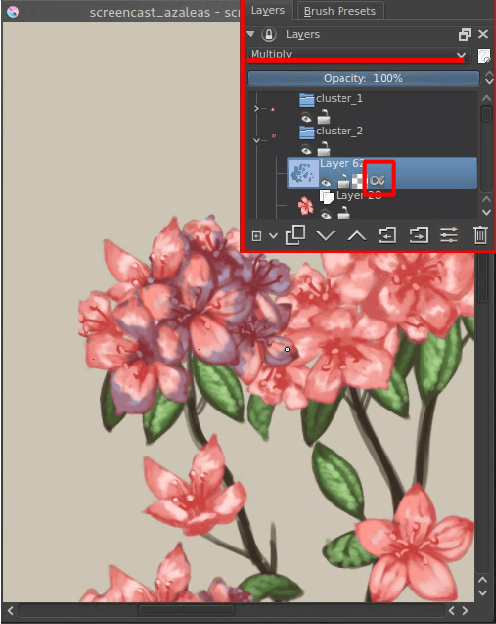
Després, amb Multiplica i l'Herència alfa activades, utilitzeu un esborrador per a eliminar les àrees on no hi hauria d'haver una ombra.
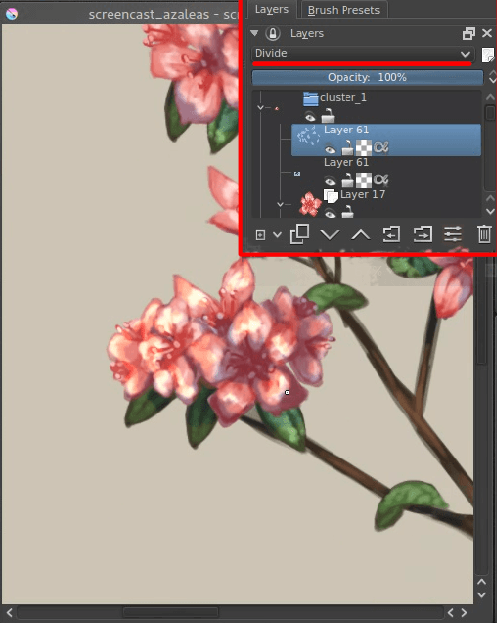
Per a les llums intenses, empreu exactament el mateix mètode, I exactament el mateix color, però establiu la capa a Divideix (la trobareu entre els modes de barreja Aritmètic). Utilitzar Divideix té exactament l'efecte contrari que utilitzar Multiplica amb el mateix color. El benefici d'això és que podreu configurar amb facilitat una harmonia complementària entre les vostres ombres i llums.
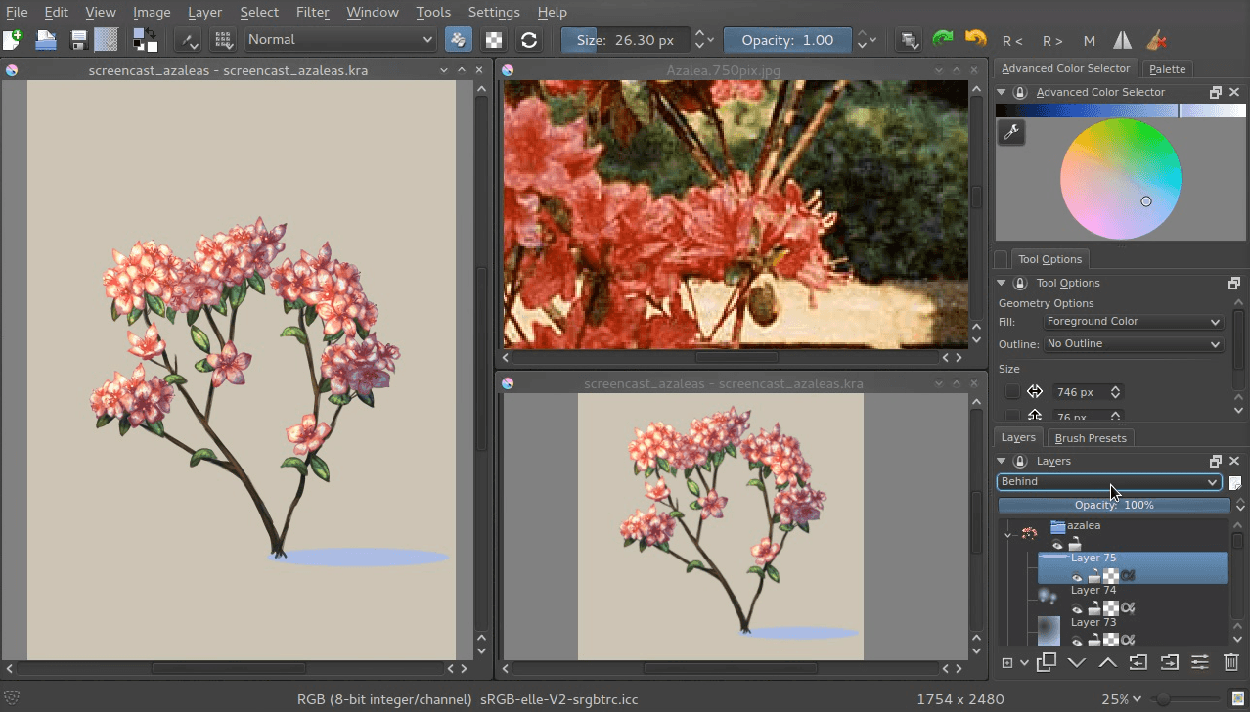
Feu això amb tots els grups i fulles, i potser a tota la planta (primer haureu d'enganxar-la en una capa de grup atès que el fons és opac) i llest!
Les màscares de transformació es poden utilitzar en capes de pintura, capes vectorials, capes de grup, capes clonades i fins i tot capes de fitxer. Espero que aquesta guia d'aprenentatge us hagi donat una bona idea sobre com utilitzar-les, i en el futur espero veure molt més ús de les màscares de transformació!
Aquí podreu fer-vos amb el fitxer que vaig crear, per a examinar-lo més a fons! (Precaució: el Krita es congelarà si la seva versió és inferior a la 2.9.4. Les acceleracions en la 2.9.4 es deuen a aquest fitxer).
